まず「このアプリはお使いのデバイス用に最適化されません」が表示される場合は、PCの再起動をしましょう。
不具合が生じた場合は、PCの再起動で解決することがほとんどです。
色々試す前にPCの再起動をすることがおすすめです。
目次
2.互換モードで起動

Windows 10で起動してもダメな場合は、互換モードで起動することをお勧めします。
手順は
- 「起動しないソフトウェアのショートカット」→「プロパティ」で「互換性」にチェックを入れる
- 「互換モードでこのプログラムを実行する」にチェックを入れる
- プルダウンからWindowsバージョンを選択
- 「OK」をクリック
でOK。
3.対応のアプリケーションをダウンロード
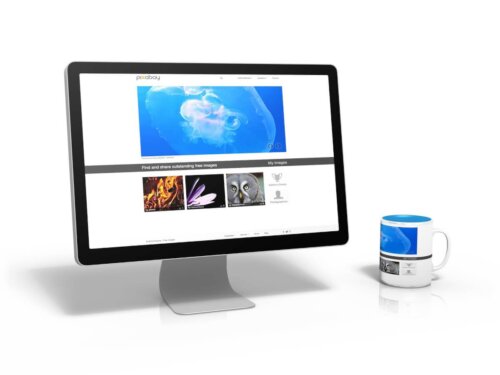
「このアプリはお使いのPCでは実行できません」というのはその名の通り、PCに対応していないことが原因です。
そのため「このアプリはお使いのPCでは実行できません」が表示される場合は、使っているWindowsOSに対応しているアプリケーションをインストールするようにしましょう。
4.開発者モードを有効
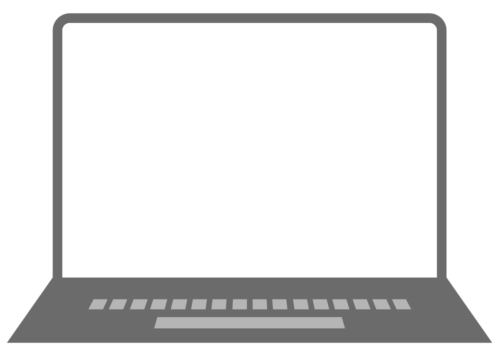
Windows 10を開発者モードで起動することで解決することがあります。
手順は
- WIndowsアイコンをクリック
- 「設定」→「更新とセキュリティ」→「開発者向け」→「開発者モード」をONに変更
- ウィンドウを閉じる
でOK。
5.アプリケーションの再インストール

インストールした
- アプリケーション
- インストーラー
が破損している場合があります。
その場合はアプリケーションの再インストールをしましょう。
6.スマートスクリーンの無効

Windows10のスマートスクリーンが有効になっていると不具合が生じることがあります。
その場合は
- Windowsアイコンをクリック
- 「設定」→「更新とセキュリティ」→「Windowsセキュリティ」→「Windowsセキュリティを開く」をクリック
- 「アプリとブラウザコントロール」をクリック
で
- 「Microsoft EdgeのSmartScreen」
- 「Microsoft StoreアプリのSmartScreen」
をOFFに変更しましょう。
7.アップデート

Microsoft Storeのバージョンが古いことも原因の1つでしょう。
その場合は
- WIndowsアイコンをクリック
- 「Microsoft Store」でメニューアイコンをクリック
- 「ダウンロードと更新」→「アップデート」をクリック
- Microsoft Storeのアップデート完了まで待機
でOK。
8.ショートカット作成






